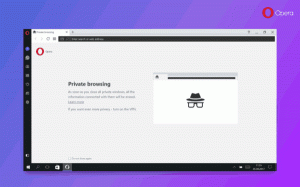Omogoči uničenje profila pri zaprtju brskalnika v Google Chromu
Kako omogočiti uničenje profila pri zaprtju brskalnika v Google Chromu
Chrome porabi manj pomnilnika tako, da iz pomnilnika odstrani neuporabljene profile. Google si prizadeva za izboljšanje porabe pomnilnika za brskalnik Chrome. Ena od njegovih dolgotrajnih težav je, da uporabniški profili, naloženi v brskalniku, ostanejo v pomnilniku, tudi če zaprete primerek Chroma, ki je bil povezan s tem profilom. Zdaj brskalnik ponuja možnost za rešitev težave.
Imeti več profilov v brskalniku je zelo koristno. Omogočajo vam razlikovanje profilov za bančništvo, zasebne stvari in splošno brskanje. Chrome bo privzeto naložil zadnji uporabljen profil.
Google Chrome ima številna orodja za upravljanje profilov. V orodni vrstici ima uporabniško ikono, ki omogoča upravljanje profilov in preklapljanje med njimi.
Obstaja tudi eksperimentalna možnost izbirnika profila ki ga lahko omogočite in izberete želeni profil, ko se brskalnik zažene.
tudi, večina brskalnikov, ki temeljijo na Chromiumu, dovoljuje določitev profila za uporabo, vendar vključuje argumente ukazne vrstice. Tukaj je hiter primer za Chrome in Chromium:
chrome.exe --profile-directory="Privzeto"
Če v RAM-u ostane več profilov, je malo neželeno vedenje.
Od različice v88.0.4294.0 je Google Chrome Canary dobil »Uniči profil ob zaprtju brskalnika« funkcija, ki, ko je omogočena, uniči neuporabljene profile iz pomnilnika računalnika in jih sprosti virov. To rešuje zgornji problem. Vendar je funkcija eksperimentalna in jo je treba omogočiti ročno. Evo kako.
Opozorilo: Nadaljujte previdno. Eksperimentalne funkcije so še vedno eksperimentalne in imajo lahko nekaj nepričakovanih stranskih učinkov. Poleg tega Chrome Canary ni zasnovan tako, da bi bil vaš vsakodnevni gonilnik.
Če želite v Google Chromu omogočiti uničenje profila pri zaprtju brskalnika,
- Odprite Google Chrome.
- Vrsta
chrome://flags/#destroy-profile-on-browser-closev naslovni vrstici in pritisnite tipko Enter. - Izberite Omogočeno iz spustnega menija poleg Uniči profil ob zaprtju brskalnika možnost, da omogočite to funkcijo.
- Znova zaženite brskalnik.
Končali ste. Opomba: Nastavitev zastave na Onemogočeno je trenutno enaka privzeti možnosti in je ne bo aktivirala.
Od zdaj bo Chrome sprostil profile iz pomnilnika, ko je okno profila zaprto.
Nekatere druge zanimive funkcije, ki jih je treba preizkusiti, so
- Omogočite funkcijo iskanja po zavihkih v Google Chromu
- Omogočanje ali onemogočanje pomičnega traku z zavihki v Google Chromu
- Poimenujte posamezna okna v Google Chromu
To je to.